Lieben Sie Plasma 5 und möchten Sie das sichernKonfigurationsdateien nur für den Fall? In diesem Fall müssen Sie ein wenig in Ihrem Home-Verzeichnis herumstöbern, da die Konfigurationsdateien für den KDE Plasma 5-Desktop in das Verzeichnis gehören ~ / .config / Mappe. KDE speichert jedoch nicht alle Konfigurationen in einem Ordner. Stattdessen sind sie im Ordner ~ / .config verstreut. Es ist möglich, KDE Plasma 5 durch Speichern des gesamten Konfigurationsordners zu sichern. Dies wird jedoch nicht empfohlen. Der versteckte Konfigurationsbereich bei den meisten Linux-Distributionen ist groß. Das Komprimieren würde viel zu lange dauern.
Sichern Sie KDE Connect
Stattdessen ist es besser, zu sortieren und zu kopierenalle KDE-Gegenstände. Beginnen wir mit der Sicherung einer der wichtigsten Funktionen des KDE Plasma-Desktops: KDE Connect. Ein Backup von KDE Connect zu führen, hilft wirklich, da es mühsam ist, alles neu einzurichten.

Beginnen Sie mit CD Einziehen ~ / .config
cd ~/.config
Kopieren Sie den KDE-Verbindungsordner in einen neuen Plasma-Sicherungsordner.
mkdir ~/plasma-backups cp -R kdeconnect
Alternativ können Sie auch ein separates Archiv davon erstellen:
tar -jcvf kdeconnect-backup.tar.bz2 kdeconnect
Erstellen Sie als Nächstes eine Sicherungskopie aller mit "k" zusammenhängenden Dateien. Dazu gehören Dinge wie "kwin" und "kscreenlocker" usw.
mkdir plasmak-backups cp k* plasmak-backups mv plasmak-backups ~/plasma-backups
Die meisten Dateien wurden gesichert. Denken Sie daran, dass Sie möglicherweise mehr Artikel haben, verwenden Sie also die ls Befehl und suchen Sie nach anderen Widget-Ordnern, die Sie speichern möchten. Bewegen Sie sie mit der mv befehl in ~ / Plasma-Backups.
Sichern Sie KDE Plasma
Nun, da viele nicht mit Plasma in Verbindung stehende KDE-Dateien sicher in das kopiert wurden ~ / Plasma-Backups Ordner können wir die zentralen Plasma-Sicherungselemente in den zuvor erstellten Sicherungsordner verschieben.
mv plasma* ~/plasma-backups
Alles, was mit der KDE Plasma-Desktop-Umgebung zu tun hat, sollte sich innerhalb von befinden ~ / Plasma-Backups. Endlich können wir die Tar-Archiv-Sicherung von allem erstellen. Beginnen Sie mit dem Herausbewegen des Terminals ~ / .config und in den Home-Ordner.
cd ~/
Verwenden Sie dann den Befehl tar, um eine neue Archivsicherung zu erstellen.
tar -jcvf plasma-backups plasma-backups.tar.bz2
Jede Datei innerhalb der ~ / Plasma-Backups Ordner ist jetzt in einem Archiv komprimiert. Nehmen Sie diesen Ordner und laden Sie ihn auf Dropbox, Google Drive, Heimserver usw. hoch.
Das Backup wiederherstellen
Müssen Sie das Backup für eine neue Installation wiederherstellen? Laden Sie zunächst die Archivdatei plasma-backups.tar.bz2 herunter. Verschieben Sie es aus dem Ordner, in den Sie es heruntergeladen haben, und legen Sie es dort ab ~ / .config / Zum Beispiel:
cd ~/Downloads mv plasma-backups.tar.bz2 ~/.config/
Von hier aus können Sie den Inhalt der Archivsicherung extrahieren.
tar -xvf plasma-backups.tar.bz2 cd plasma-backups mv * .. rmdir plasma-backups rm plasma-backups.tar.bz2
Alles sollte genau dort sein, wo es sein muss.
Wenn die Wiederherstellung abgeschlossen ist, melden Sie sich von Ihrer KDE-Sitzung ab und dann wieder an. Alles sollte so sein, wie es war, als Sie die Backups erstellt haben!
Automatisierte KDE Plasma 5-Backups - Deja-Dup
Es gibt viele Möglichkeiten, Sicherungskopien von Dateien zu erstellenLinux, aber Deja Dup ist einer der besten. Wenn Sie ein begeisterter KDE Plasma 5-Benutzer sind und jederzeit den Überblick über KDE Plasma-Konfigurationsdateien behalten möchten, können Sie Deja Dup für Backups verwenden.
Der Vorteil dieser Route ist, dass DejaDup kann über mehrere Schnittstellen wie lokale Netzwerkfreigaben (Samba, FTP), direkt auf verschiedenen Online-Speicherorten oder sogar lokal sichern. Ein weiterer Vorteil der Verwendung von Deja Dup besteht darin, dass Sie dem Sicherungsprogramm mitteilen können, was ausgeschlossen werden soll.
So richten Sie ein automatisiertes KDE-Plasma einEinstellungen sichern. Befolgen Sie zunächst den Installationsvorgang in unserer Anleitung hier. Öffnen Sie dann Deja Dup und wählen Sie "Ordner zum Ignorieren". Klicken Sie auf das Pluszeichen und navigieren Sie zu ~ / .config Mappe.
Fügen Sie alle Ordner hinzu, die nicht zu KDE Plasma 5 gehören. Das Ausschließen dieser Dateien sollte die Größe Ihres Sicherungsarchivs drastisch verringern.
Hinweis: Deja Dup unterstützt derzeit nicht das Filtern der einzelnen Dateien. Abhängig von der installierten Version können daher einige andere Nicht-KDE-Dateien in die Sicherung einbezogen werden.
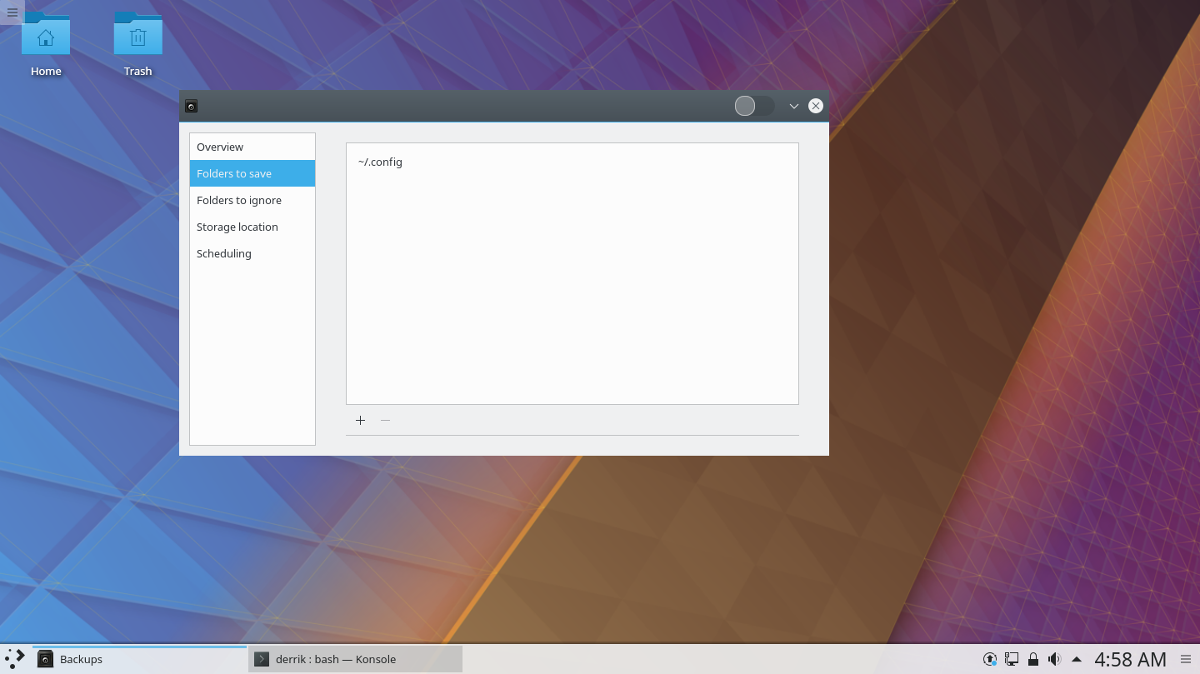
Kehren Sie dann zur Hauptseite zurück und wählen Sie "Zu speichernde Ordner". Klicken Sie auf + und fügen Sie hinzu ~ / .config als Hauptsicherungsordner.
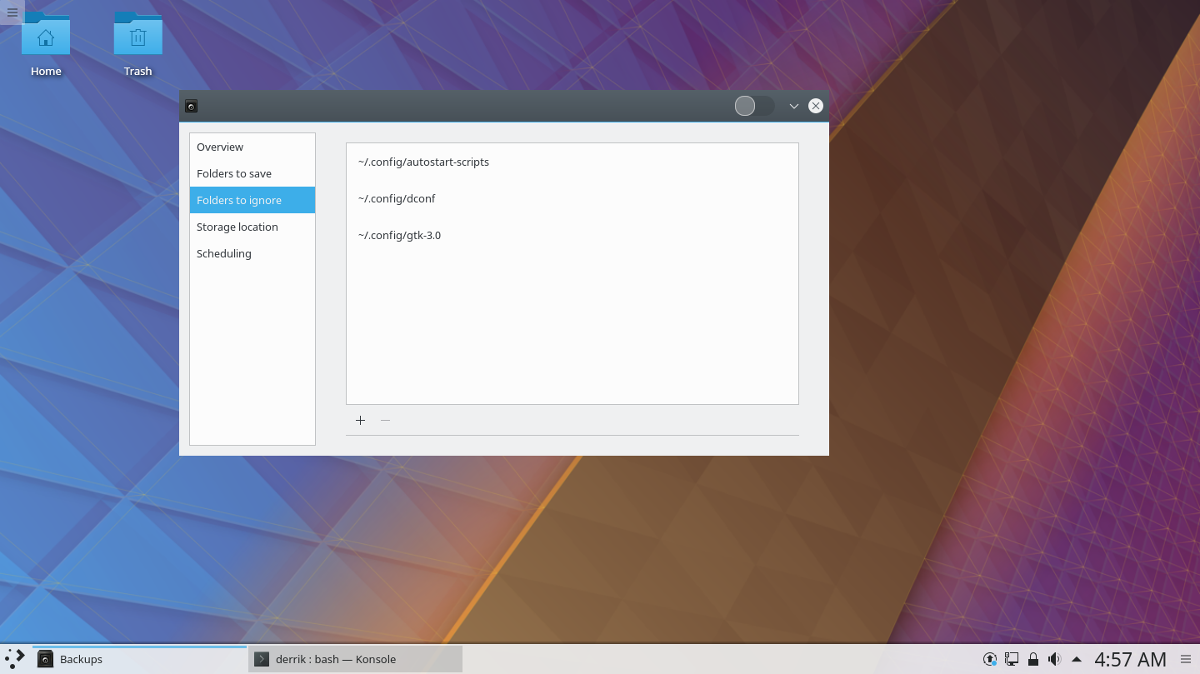
Nachdem Sie die richtigen Ordner ausgewählt haben, klicken Sie auf "Zeitplanung" und dann auf den Schieberegler neben "Automatische Sicherung".
Gehen Sie im Deja Dup-Backup-Tool auf "Übersicht" und klicken Sie auf "Backup", um das erste Backup zu erstellen. Von nun an werden alle KDE Plasma-Desktop-Einstellungen automatisch gesichert.
Das Backup wiederherstellen
Das Wiederherstellen von Backups für KDE Plasma auf Deja Dup istZiemlich einfach und es beginnt damit, dass Sie Deja Dup öffnen und auf "Speicherort" klicken. Geben Sie im Feld "Ort" die Netzwerkdetails korrekt ein, damit Deja Dup alles finden kann.
Klicken Sie mit dem richtigen Standort auf"Übersicht" und wählen Sie dann die Schaltfläche "Wiederherstellen". Wenn Deja Dup den Speicherort korrekt findet, kann die Wiederherstellung beginnen. Wenn Deja Dup fertig ist, starten Sie Ihren PC neu. Wenn Sie sich anmelden, sollte alles wieder normal sein.













Bemerkungen